安装正版windows10系统,中国windows野外
安装正版Windows 10系统的完整指南

一、准备安装环境

在开始安装Windows 10之前,我们需要准备以下环境:
一台电脑,确保其硬件配置满足Windows 10的最低要求。
一个Windows 10的安装介质,可以是ISO镜像文件或U盘。
一个Windows 10的激活密钥,用于激活系统。
二、下载Windows 10安装介质
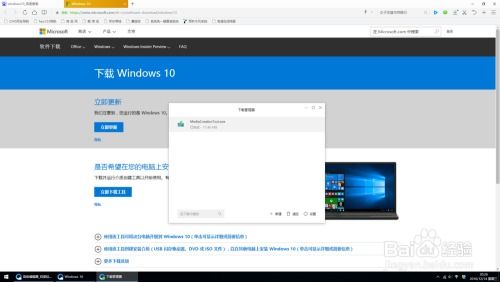
您可以通过以下两种方式获取Windows 10的安装介质:
访问微软官方网站,下载Windows 10的ISO镜像文件。
使用Windows 10下载助手工具,根据您的硬件条件自动下载安装包或ISO镜像文件。
以下为微软官方网站下载Windows 10 ISO镜像文件的步骤:
打开浏览器,访问微软官方网站(https://www.microsoft.com/zh-cn/software-download/windows10)。
在页面中找到“Windows 10”选项,点击进入。
选择您需要的Windows 10版本,例如Windows 10家庭版、专业版等。
点击“立即下载”按钮,开始下载ISO镜像文件。
三、制作Windows 10安装U盘

如果您选择使用U盘作为安装介质,需要将ISO镜像文件烧录到U盘中。以下为制作Windows 10安装U盘的步骤:
下载并安装Windows 10 Media Creation Tool工具。
运行Media Creation Tool,选择“创建安装介质”选项。
选择“U盘”作为安装介质,并选择已插入的U盘。
点击“下一步”按钮,开始制作U盘。
等待制作完成,U盘即可作为Windows 10的安装介质使用。
四、安装Windows 10系统

以下为安装Windows 10系统的步骤:
将制作好的U盘插入电脑,重启电脑。
在启动过程中,根据提示按F2、F10、Del等键进入BIOS设置。
将U盘设置为第一启动设备。
保存设置并退出BIOS,电脑将自动从U盘启动。
按照屏幕提示进行操作,选择安装Windows 10。
选择安装类型,例如“自定义:仅安装Windows(高级)”。
选择分区,将所有数据备份到其他位置,然后删除分区。
选择新创建的分区,点击“下一步”按钮开始安装。
等待安装完成,重启电脑。
五、激活Windows 10系统

安装完成后,您需要使用激活密钥激活Windows 10系统。以下为激活步骤:
在安装完成后,电脑会自动弹出激活窗口。
输入您的Windows 10激活密钥,点击“激活”按钮。
等待激活成功,即可享受正版Windows 10系统的全部功能。
通过以上步骤,您已经成功安装并激活了正版Windows 10系统。在享受系统带来的便利的同时,也请支持正版,共同维护良好的软件环境。
